文件
OCPP 設定
在後端以 OCPP 用戶端方式操作 cFos Power Brain Wallbox
在 cFos Power Brain Wallbox 中,您必須在 Charging Manager 設定下將負載管理設定為「監控」。然後按一下 Wallbox 磁磚中的齒輪以存取設定。在那裡,捲動到「OCPP 閘道設定」區域。
| OCPP 閘道 URL | OCPP 後端的 URL,例如 ws://ocpp.backend.com/(用於未加密的連接)或 wss://ocpp.secure-backend.com/(用於 TLS 加密的連接)。某些後端也需要指定路徑,例如 ws://ocpp.backend.com/path/to/resource/。 |
| OCPP 閘道密碼 | 如果後端操作員指定了 OCPP 連線的密碼,則必須在此輸入。如果後端操作員沒有指定密碼,則此欄位可以留空。 |
| OCPP Gateway 用戶端 ID | 閘道向後端報告的 ID。此 ID 通常由後端操作員指定。有些後端透過 URL 的個別金鑰來識別客戶,例如 ws://xyz123.backend.com/ 或 ws://ocpp.backend.com/xyz123/。在這種情況下,客戶可以自由選擇用戶端 ID。 |
使用 cFos 充電管理器操作 OCPP 牆壁箱
若要執行此操作,請按一下相應壁盒的「設定」,然後輸入下列內容:
| 裝置類型 | 使用 OCPP 1.6 的 EVSE |
| 地址 | 您必須在此輸入在 wallbox 中設定的 ChargeBox ID。 |
| 同上 | 您必須在此輸入連接器 ID。對於有一個充電點的牆盒,這永遠是 1;對於有兩個充電點的牆盒,則是 1 或 2 等等。 |
在 Charging Manager 設置中,如果不接受加密連接,請在 "OCPP Server TLS 「下選擇 」Off「(關);如果接受加密和未加密連接,請選擇 」Detect「(檢測);如果只接受加密連接,請選擇 」On"(開)。在 「OCPP 伺服器連接埠 」下,選擇接受 OCPP 連線的 TCP 連接埠(預設為 19520)。OCPP 伺服器密碼是可選的,如果指定了密碼,也必須在 wallbox 中輸入。
在壁掛盒中,在 OCPP 設定中設定 OCPP-1.6J 為通訊協定。輸入充電管理器的 IP 位址和所選的 OCPP 埠作為伺服器。通常前面會加上 ws://。例如,ws://192.168.178.42:19520/
前面的 ws:// 表示將建立未加密的連接。只要 wallbox 和 cFos Charging Manager 位於相同的區域網路中,這通常就足夠了。但是,如果連接需要加密,則應該使用 wss://。請確保您選擇的 ws:// 或 wss:// 與您選擇的 「OCPP 伺服器 TLS」 參數相符 (見上文)。對於 ws://,「OCPP 伺服器 TLS 」參數必須設定為 "Off 「或 」Recognise「;對於 wss://,則必須設定為 」On 「或 」Recognise"。
在充電管理員中選擇的 ChargeBox ID 也必須輸入至壁盒中。有些壁掛盒不能自由選擇 ID,而是固定的,例如與壁掛盒的序號對應。因此必須在充電管理員中輸入相應的序號。
在某些壁掛盒中,連接埠是在單獨的欄位中輸入的。對於某些裝置,ws:// 可以或必須省略,但對於其他裝置則是必須的。變更 OCPP 設定後,大多數壁盒必須重新啟動。
刪除載入設定檔
cFos 充電管理器使用 OCPP 設定連接至其的壁掛盒或充電站的充電設定檔。預設設定檔表示不允許充電。某些充電站即使在重設後仍會儲存這些充電設定檔。如果日後要在沒有 cFos Charging Manager 的情況下操作充電站,則必須先刪除充電設定檔。可使用 cFos 充電管理器進行如下操作:
- 透過 OCPP 將充電站連接到充電管理器。充電站的識別碼必須出現在充電管理器中相應磁磚的底部。
- 在 Charging Manager 中的 Settings (設定)\ Parameters (參數)\ For device deactivation (裝置停用)下:選擇 "Cancel charging current limit"(取消充電電流限制)並儲存設定。
- 在 Charging Manager(充電管理器)中,按一下屬於充電站的磁磚上的綠色齒輪。關閉左上角的「已啟動」開關,並儲存設定。這將會刪除充電站中的所有充電設定檔。
cFos 充電管理器中的 OCPP 閘道
它為後端提供了標準化的介面,無論特定的牆盒能做什麼。牆壁箱只需可由 cFos Charging Manager 進行遠端控制,而不需要 OCPP 支援。
如果牆壁箱支援 OCPP,cFos Charging Manager 便可彌補相較於後端的一些弱點。 OCPP 閘道的功能:
- 讓無法使用 OCPP 的牆盒在後端顯示為使用 OCPP 的牆盒
- 在本機負載管理中使用 OCPP 控制已登入外部後端 (例如用於計費) 的啟用 OCPP 的壁掛盒
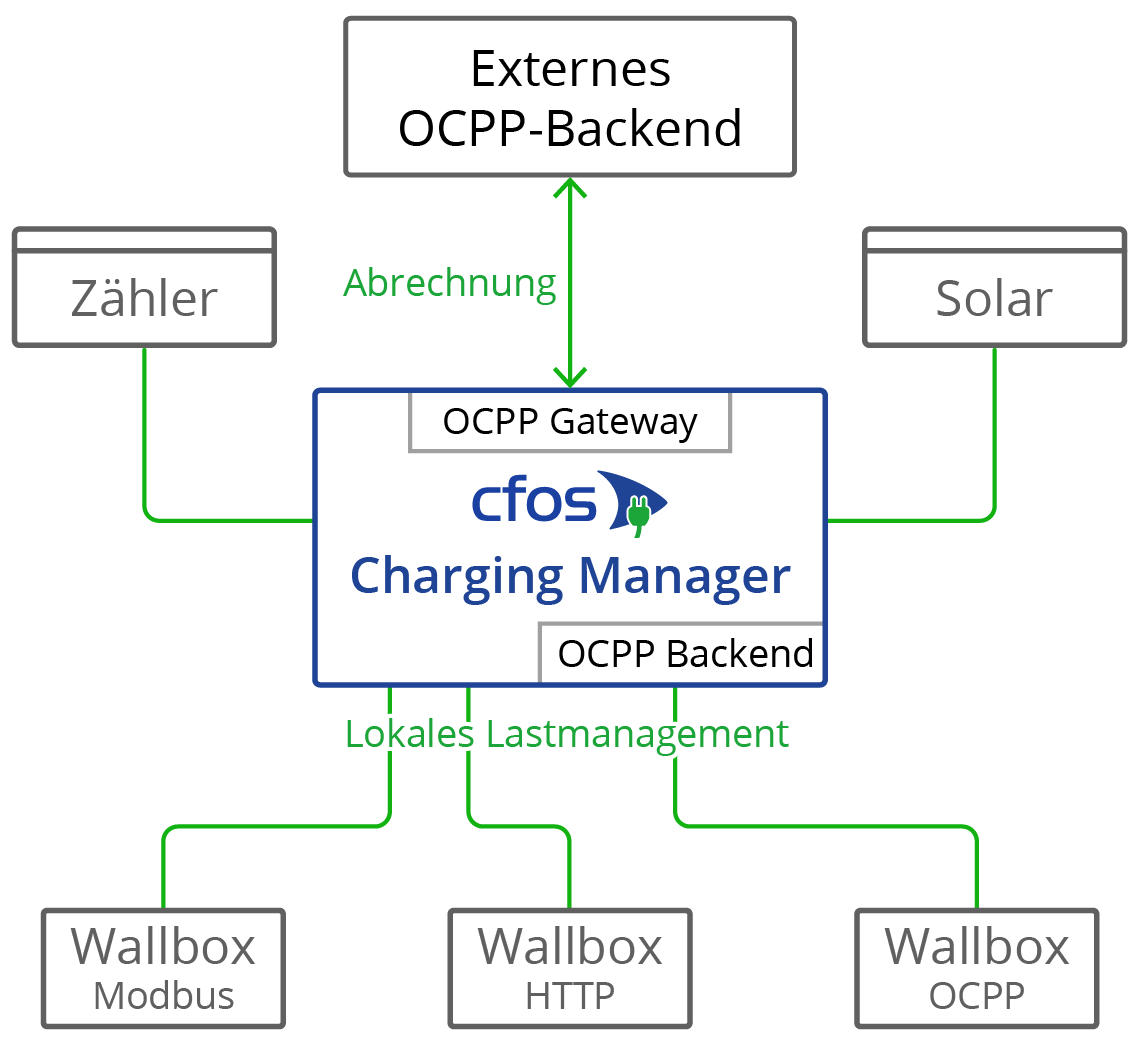
某些帶有 OCPP 的牆盒,例如 Innogy eBox professional S 或 Mennekes Amtron,可以將電錶資料傳送到符合校準法規的OCPP 後端。cFos 充電管理器的 OCPP 閘道可將這些電表資料透明地傳送至後端。
某些配備 OCPP 的 wallbox 可從 EC 卡終端傳送Giro-E資料至後端。cFos 充電管理器會以透明方式將這些資料轉送至後端。
cFos Power Brain Wallbox不需要閘道操作,因為 cFos Power Brain Wallbox 可同時操作 OCPP 至後端進行授權和計費,以及 Modbus 進行負載管理。為此,請在 "cFos Power Brain Configuration "下設定 OCPP 用戶端,同時啟動 Modbus。然後在「開始」下輸入 cFos Power Brain Wallbox,並輸入位址或 COM 連接埠資料和 Modbus ID。
如果要設定閘道,您必須設定下列參數。為此,請按一下相對應壁盒的 「設定」,然後輸入下列內容:
| OCPP 閘道 URL | OCPP 計費後端的 URL,例如:ws://ocpp.backend.com/(用於未加密的連接)或 wss://ocpp.secure-backend.com/(用於 TLS 加密的連接)。某些後端還需要指定路徑,例如 ws://ocpp.backend.com/path/to/resource/。 |
| OCPP 閘道密碼 | 如果後端操作員指定了 OCPP 連線的密碼,則必須在此輸入。如果後端操作員沒有指定密碼,則此欄位可以留空。 |
| OCPP Gateway 用戶端 ID | 閘道向後端報告的 ID。此 ID 通常由後端操作員指定。有些後端透過 URL 的個別金鑰來識別客戶,例如 ws://xyz123.backend.com/ 或 ws://ocpp.backend.com/xyz123/。在這種情況下,客戶可以自由選擇用戶端 ID。 |
OCPP 用戶端和伺服器的憑證
證書用於用戶端和伺服器之間的加密 TLS 連線。要成功建立這樣的連線,伺服器總是需要一個憑證和相關的私密金鑰。cFos Charging Manager 已經有一個自簽的證書。因此不需要匯入您自己的憑證。不過,此選項在伺服器端和用戶端皆可使用。
在伺服器端,您可以匯入自己的憑證和對應的私密金鑰。這張證書可以是自己簽署的,也可以是由官方證書授權機構 (CA) 簽署的。如果客戶端未儲存 CA 憑證,則在任何情況下都會建立 TLS 連線。如果客戶端儲存了一個或多個 CA 憑證,則相關的伺服器憑證必須相符(OCPP 安全規範 2)。伺服器憑證本身可以儲存為 CA 憑證。如果用戶端與網際網路有連線,也可以將已簽署伺服器憑證的認證機關的根憑證儲存於此。不過,您也可以儲存已簽署伺服器憑證的自己的根憑證。
作為額外的安全層級,證書也可以反方向使用(OCPP 安全通訊協定 3)。為此,客戶端會儲存一張證書及對應的私人密碼匙。在 CA 憑證中,伺服器也會收到這張憑證或已簽署客戶端憑證的根憑證。這意味著只有當伺服器也能驗證用戶端證書時,TLS 連線才會建立。
您可以自行建立憑證,例如使用 OpenSSL 程式,該程式可免費使用於 Windows 和 Linux。以下是一些使用 OpenSSL 的範例。這些範例使用以 UTF8 格式儲存的設定檔,並結合 -config 參數。這樣做的好處是,umlauts 和其他 Unicode 字元也可以用在證書中。設定檔的格式如下
[req]
prompt = no
distinguished_name = dn
req_extensions = ext
[dn]
CN = Unsere Tiefgarage
emailAddress = info@tiefgarage-koeln.de
O = Tiefgarage Köln GmbH
OU = Abteilung 13
L = Köln
C = DE
[ext]
subjectAltName = DNS:tiefgarage-koeln.de,DNS:*.tiefgarage-koeln.de
為根憑證建立私密金鑰 rootCA.key:openssl genrsa -des3 -out rootCA.key 4096
使用上面建立的私人密碼匙 rootCA.key 和設定檔 rootCA.cnf(-days 參數指定證書的有效期限)建立自簽根憑證 rootCA.crt:openssl req -x509 -new -nodes -key rootCA.key -sha256 -days 365 -out rootCA.crt -config rootCA.cnf -utf8
為客戶端憑證建立私密金鑰 client.key:openssl genrsa -out client.key 2048
使用上面建立的私密金鑰 client.key 和配置檔案 client.cnf 建立客戶端證書的證書簽章請求 (CSR) client.csr:openssl req -new -key client.key -out client.csr -config client.cnf -utf8
建立用戶端憑證 client1.crt,並與上述根憑證 rootCA.crt 及對應的私密金鑰 rootCA.key 簽署(參數 -days 再次指定憑證的有效期限):openssl x509 -req -in client.csr -CA rootCA.crt -CAkey rootCA.key -CAcreateserial -out client.crt -days 365 -sha256
並行操作 OCPP 和 Modbus
您可以使用 Modbus 和 OCPP 並行操作 cFos 動力智腦壁紙箱,例如透過 Modbus 將其整合至本地負載管理,並透過 OCPP 將其連接到計費後端。要做到這一點,必須在 cFos 電腦牆盒的設置中打開 「啟用 Modbus」,並配置 TCP 連接埠或 COM 參數,以便可通過 Modbus 對牆盒進行編址。此外,還必須在 OCPP 設定中設定 OCPP 後端的 URL、OCPP 用戶端 ID 以及 OCPP 連接器 ID(如適用)。然後,OCPP 開始載入程序,也就是交易。因此,它會使用傳輸的 RFID 來判斷交易是否已授權,然後在必要時開始載入。如果沒有 RFID 閱讀器,您可以設定 OCPP 後端已知的固定 RFID。現在可以透過使用 Modbus 的負載管理來調節充電電流,也就是降低 OCPP 充電設定檔所指定的充電電流。充電設定檔指定了最大充電電流。因此,充電電流總是由 Modbus 和 OCPP 指定的充電電流的最小值。充電也可以暫時停用,然後透過 Modbus 或 OCPP 重新啟動。只有在 Modbus 和 OCPP 後端都允許充電時,充電才會發生。
